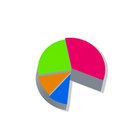Como adicionar um contorno em um texto no Photoshop
Precisa de um texto se destacando sobre um fundo complexo? Destaque-o no Photoshop.
Step 1
Abra o Photoshop e selecione "New" (Novo) no menu "File" (Arquivo). Selecione a ferramenta "Type" (Digitar).
Step 2
Localize o plano de fundo que deseja adicionar o texto e clique em "Open" (Abrir).
Step 3
Clique no plano de fundo. Digite o seu texto.
Step 4
Escolha "All" (Tudo) do menu "Select" (Selecionar) para realçar seu texto. Escolha sua fonte e tamanho nos menus suspensos na janela "Type Tool" (Ferramenta de digitação).
Step 5
Clique na caixa de cor e clique em uma cor clara. Clique em "OK" duas vezes.
Step 6
No menu "Layers" (Camadas), selecione "Effects" (Efeitos) e, em seguida, "Outer Glow" (Brilho externo). Mude o "Mode" (Modo) para para "Normal", "Opacity" (Opacidade) para 100, "Blur" (Escurecimento) para 3 e "Intensity" (Intensidade) para 600.
Step 7
Clique na caixa de cores e selecione uma cor escura. Clique em OK.
Mais Artigos
Dica
- As fontes grandes e em negrito funcionam melhor.
- Se o fundo for escuro, escolha uma cor de luz de contorno e uma cor de texto escuro.
Sobre o Autor
This article was created by a professional writer and edited by experienced copy editors, both qualified members of the Demand Media Studios community. All articles go through an editorial process that includes subject matter guidelines, plagiarism review, fact-checking, and other steps in an effort to provide reliable information.